
ユーザーの中には、Win11 を使用するときにプライバシーを保護するためにコンピューターのフォルダーを暗号化したいと考えている人もいますが、Win11 でフォルダーを暗号化する方法がわかりません。以下のエディターで Win11 について詳しく説明します。興味のある友人は、次のリンクを参照してください。フォルダーにパスワードを設定する方法。
1. ダブルクリックして「このコンピュータ」と入力し、ディスク上で暗号化する必要があるフォルダを見つけ、右クリックしてメニュー オプションで「プロパティ」を選択して開きます。
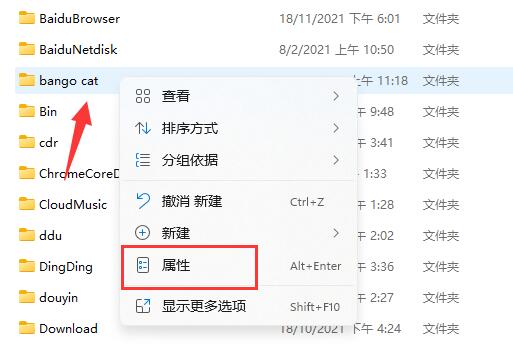
2. 開いたウィンドウで、下の「詳細設定」ボタンをクリックします。
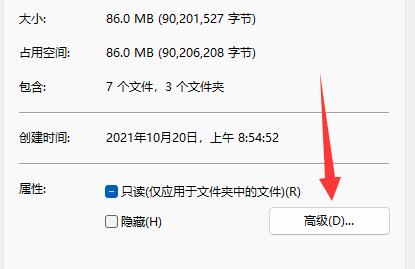
3. 次に、「コンテンツを暗号化してデータを保護する」にチェックを入れ、「OK」をクリックして保存します。
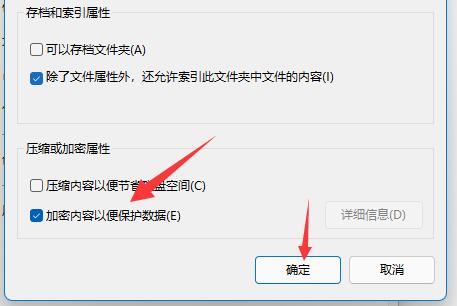
4. 最後に、[OK] をクリックして、ポップアップ プロンプト ウィンドウで保存します。
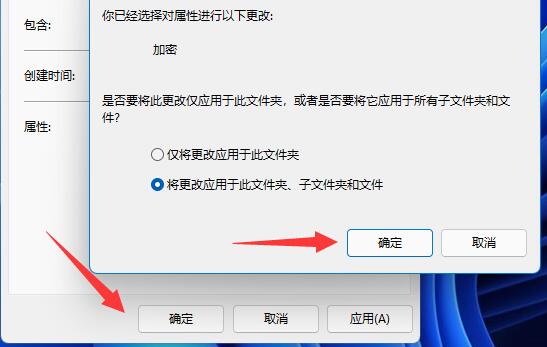
以上がWin11でフォルダーにパスワードを設定する方法の詳細内容です。詳細については、PHP 中国語 Web サイトの他の関連記事を参照してください。